Instrukcja do instalacji/aktualizacji systemu KS-FKW
|
|
|
- Laura Magda Olejniczak
- 9 lat temu
- Przeglądów:
Transkrypt
1 Instrukcja do instalacji/aktualizacji systemu KS-FKW System KS-FKW składa się z - bazy danych, schemat KS - część dla danych wspólnych dla programów KAMSOFT - bazy danych, schemat FK (lub FKxxxx w zaleŝności od licencji) dla danych księgowych - plików programu domyślnie C:\KS\KS-FKW - opcjonalnie plików programu na miejscu sieciowym (domyślnie S:\KS\KS-FKW) z którego mogą się automatycznie aktualizować pliki programu na lokalnych komputerach Aby zrobić aktualizacje programu naleŝy sprawdzić jaką wersje programu posiadamy obecnie 1. mniejszą od KS-FKW (bez KS-MENU trzeba zrobić aktualizacje do ) 2. równą KS-FKW (bez KS-MENU moŝna robić przejście na wersje najnowszą) 3. większą od KS-FKW (na KS-MENU moŝna aktualizować do najnowszej wersji)
2 Ad. 1. Aktualizacja w przypadku wersji mniejszej od KS-FKW : Jeśli mamy wersje mniejszą niŝ KS-FKW to musimy - zrobić aktualizacje KS-FKW do wersji za pomocą starego instalatora ftp://ftp.kamsoft.pl/pub/ks-fkw/wersje/2006_01_0_0/fk-upg.zip pomocny moŝe być opis ftp://ftp.kamsoft.pl/pub/ks- FKW/WERSJE/2006_01_0_0/Uwagi_do_upgradu_do_ txt W przypadku starego instalatora proszę pamiętać aby w razie wystąpienia błędów puścić aktualizacje parę razy. - przegrać pliki samodzielnie z katalogu ftp://ftp.kamsoft.pl/pub/ks-fkw/wersje/2006_01_0_0 rozpakować je i uruchomić poprzez RUNFK.EXE Ksfk.dll fk@ksora fk@ksora fk to schemat, ksora to nazwa serwera w pliku Oracle tnsnames.ora przy pierwszym uruchomieniu na danym komputerze naleŝy nacisnąć F12 w programie i podać hasło do połączenia do schematu FK
3 Ad.2. Aktualizacja w przypadku gdy mamy wersje KS-FKW wysyłamy maila o nową licencje do KAMSOFT na 2242@kamsoft.pl (nawet jeśli mamy aktualną licencje to musimy przegenerować ją aby program na KS-MENU mógł się uruchomić) Otrzymamy plik SERWER.KTL z zapisanymi licencjami do wszystkich systemów, licencje tą wczyta sobie instalator podczas robienia aktualizacji do schematu KS - w przypadku braku integracji operatorów pomiędzy róŝnymi systemami np. FK,HURT,ZZL instalator przy przejściu na wersje KS-MENU połączy ich we wspólny słownik na tablicy KS.SOPR opierając się na skrócie operatora W przypadku róŝnych numerków operatorów przekonwertuje całą bazę FK aby się dostosować do ogólnego standardu operatorów na schemacie KS dlatego przy wcześniejszym braku integracji i bardzo wielu danych z wielu lat migracja operatorów moŝe trwać nawet i kilka godzi. Z tego powodu gdy jest taka sytuacja zalecamy najpierw przejść na KS-MENU z największym pod względem ilości danych czyli KS-HURT - aktualizacje z wersji KS-FKW moŝemy robić od razu do najnowszej wersji Np. gdy chcemy zrobić do KS-FKW to ściągamy tylko ftp.kamsoft.pl/pub/ks-fkw/wersje/2008_02_0_0/instal_upgrade_ks-fkw_ zip - dalej aktualizacja przebiega tak jak przy aktualizowanie z wersji wyŝszych od więc przejdźmy do następnego punktu Stare pliki w programu najlepiej usunąć z dysku.
4 Ad.3. Aktualizacja z wersji na KS-MENU czyli powyŝej sprawdzamy jaką mamy wersje systemu KS-FKW 3.2 sprawdzamy datę asysty czyli do jakiej daty moŝemy aktualizować program W tym wypadku więc sprawdzamy w najnowszej wersji datę wydania wersji ftp.kamsoft.pl/pub/ks-fkw/wersje/2008_02_0_0/co_nowego_ksfkw_ htm widzimy Wersja: (data wersji ) więc znaczy Ŝe moŝemy zainstalować tą wersje u siebie i ściągamy tylko samego instalatora do tej wersji ftp.kamsoft.pl/pub/ks-fkw/wersje/2008_02_0_0/instal_upgrade_ks-fkw_ zip i rozpakowujemy na dysku na dowolnym komputerze który ma dostęp do bazy danych (nie koniecznie na serwerze)
5 3.3 Przed uruchomieniem ksinstal.exe sprawdzamy czy mamy minimum bazę Oracle 9i (przy Oracle 8i prosimy o kontakt na 2242@kamsoft.pl) czy nikt nie pracuje w KS-FKW w innych systemach jeśli muszą to moŝna pracować, w przypadku integracji np. kartoteki kontrahentów z HURT moŝna pracować w HURT a tylko powstrzymać się od edycji kartotek robimy kopie bezpieczeństwa bazy w wcześniejszej wersji poniewaŝ nie jest moŝliwe późniejsze odinstalowanie danej wersji bazy kopie najlepiej zrobić komendą exp userid=fk@ksora file=fk.dmp log=fk.log buffer= consistent=y feedback=10000 rows=y MoŜna teŝ skorzystać z pliku ftp.kamsoft.pl/pub/ks-fkw/pomoce/export.bat podając dwa parametry nazwę schematu i nazwę serwera z pliku tnsnames.ora czyli EXPORT.BAT FK KSORA MoŜna teŝ wyexportować schemat KS EXPORT.BAT KS KSORA Powstaną pliki FK.DMP i KS.DMP które mają wszelkie dane i funkcje i wszystko co jest na tych schematach. Gdyby na komputerze nie było programu exp.exe to trzeba doinstalować toolsy z klienta Oracle zainstalowanego na tym komputerze. UWAGA!!! W przypadku wielu schematów na bazie np. FKA i FKB naleŝy uruchomić instalatora tyle razy ile jest schematów za kaŝdym razem wybierając przy wyborze systemu (F10 Wybór) odpowiedni schemat z licencji. Po uruchomieniu instalatora następuje blokada do podłączenia do schematu który jest aktualizowany.
6 3.4 Aktualizacja programem ksinstal.exe krok po kroku Klikamy Dalej Wybór rodzaju instalacji : - Klient wypakuje tylko biblioteki programu na dysk lokalny domyślnie do katalogu C:\KS\KS-FKW zainstaluje BDE jeśli nie ma ustawi w pliku ksfkw.ini do jakiej bazy się ma łączyć domyślnie program - Serwer najwaŝniejsze zrobi aktualizacje bazy danych (schemat wspólny KS oraz księgowy FKxxx dodatkowo równieŝ wypakuje pliki na dysk lokalny i ustawi plik ksfkw.ini Kopiuj pliki na dysk sieciowy zaznaczenie spowoduje wypakowanie plików programu na sieć (domyślnie na S:\KS\KS-FKW), które kaŝdy komputer przy uruchomieniu zaktualizuje na dysku lokalnym jeśli ma w pliku ksfkw.ini ustawione dwa parametry prawidłowo SCIEZKAAKT=S:\KS\KS-FKW BEZAKT=NIE Więcej nic nie zaznaczamy i klikamy Dalej
7 Podajemy hasła do schematów - nazwa bazy danych to wpis w pliku tnsnames.ora nadanym komputerze określający sposób połączenia się do bazy danych, - hasło do SYS i SYSTEM dobrze jest wpisać (powinien je koniecznie znać kaŝdy administrator własnej bazy danych) jeśli klikniemy nie znam przy haśle do SYS i SYSTEM niektóre wersje systemu nie będą mogły poprawić trochę konfiguracji Oracle wtedy wygeneruje się plik który moŝna uruchomić samemu z pozycji uŝytkownika SYS - hasło do schematu wspólnego KS jest juŝ wpisane domyślnie KS Klikamy dalej jeśli podaliśmy prawidłowe hasła to pokaŝe nam się ekran Wskazujemy wcześniej rozpakowaną licencje (nazwaserwer.ktl) który wysyłamy mailem lub jeśli mamy wczytaną licencje do systemu na schemacie wspólnym KS klikamy dalej i instalator odczyta licencje z bazy danych. Jeśli wskaŝemy ją z pliku instalator wgra nową licencje do bazy danych.
8 Klikamy dalej i mamy Wersja FK na bazie W liście dostępnych produktów zaznaczy się nam system KS-ZSI (czyli schemat wspólny KS) jeśli będzie taka potrzeba czyli jeśli w instalatorze wersja schematu KS będzie wyŝsza niŝ zainstalowana. - zaznaczamy Ŝe chcemy aktualizować produkt KS-FKW - lokalna ścieŝka do produktu zmieniamy jeśli program ma być wypakowany na lokalnym komputerze w innym miejscu - sieciowa ścieŝka produktu jeśli wcześniej zaznaczyliśmy kopiuj na dysk sieciowy to pokaŝe się nam ta linie i teŝ moŝemy zmienić ścieŝkę gdzie ma wypakować pliki na sieć F10 Wybór - jeśli mamy wiele schematów FK to wybieramy na którym chcemy zrobić aktualizacje, w następnym uruchomieniu instalatora zaznaczamy inny schemat FK Najlepiej jest mieć wszystkie schematy FK w tej samej wersji wtedy mamy tylko jedne pliki programu i tylko przełączamy się pomiędzy schematami. UWAGA!!! Po wybraniu schematu np. FKDEMO naleŝy podać hasło poprawne do tego schematu. Jeśli wersja FK na bazie pokazuje się to znaczy Ŝe pomyliliśmy się podając hasło uŝytkownika BD lub mamy wersje
9 Klikamy Dalej I potwierdzamy jeszcze raz Instaluj Instalacja gdy dobiegnie końca wyświetli okienko
10 3.5. Błędy w instalacji lub aktualizacji KS-FKW Gdy podczas instancji lub aktualizacji KS-FKW pojawią się jakieś błędy i jest moŝliwość kliknąć Dalej to naleŝy instalować dalej i nie przerywać aktualizacji. Na koniec wysłać na maila 2242@kamsoft.pl pliki który powstanie po instalacji ksinstall.log aby dział FK sprawdził czy to są jakieś waŝne błędy i co zrobić aby je poprawić w bazie. Ten dział będzie jeszcze rozbudowany w kolejnej wersji systemu. śyczymy przyjemnej instalacji lub aktualizacji systemu KS-FKW która jest prosta i bezproblemowa.
Instrukcja do instalacji/aktualizacji systemu KS-FKW
 Instrukcja do instalacji/aktualizacji systemu KS-FKW System KS-FKW składa się z - bazy danych, schemat KS - część dla danych wspólnych dla programów KAMSOFT - bazy danych, schemat FK (lub FKxxxx w zależności
Instrukcja do instalacji/aktualizacji systemu KS-FKW System KS-FKW składa się z - bazy danych, schemat KS - część dla danych wspólnych dla programów KAMSOFT - bazy danych, schemat FK (lub FKxxxx w zależności
Dokumentacja instalacji aktualizacji systemu GRANIT wydanej w postaci HotFix a
 Dokumentacja instalacji aktualizacji systemu GRANIT wydanej w postaci HotFix a 1. Informacje wstępne...1 2. Sprawdzenie zainstalowanej wersji systemu GRANIT oraz pobieranie aktualizacji...1 3. Instalacja
Dokumentacja instalacji aktualizacji systemu GRANIT wydanej w postaci HotFix a 1. Informacje wstępne...1 2. Sprawdzenie zainstalowanej wersji systemu GRANIT oraz pobieranie aktualizacji...1 3. Instalacja
Program do obsługi ubezpieczeń minifort
 Program do obsługi ubezpieczeń minifort Dokumentacja uŝytkownika Konserwacja i archiwizacja bazy danych Kraków, grudzień 2008r. Konserwacja bazy danych Konserwacja baz danych naleŝy do dobrych i poŝytecznych
Program do obsługi ubezpieczeń minifort Dokumentacja uŝytkownika Konserwacja i archiwizacja bazy danych Kraków, grudzień 2008r. Konserwacja bazy danych Konserwacja baz danych naleŝy do dobrych i poŝytecznych
Instrukcja Instalacji
 Generator Wniosków Płatniczych dla Programu Operacyjnego Kapitał Ludzki Instrukcja Instalacji Aplikacja współfinansowana ze środków Unii Europejskiej w ramach Europejskiego Funduszu Społecznego Spis treści
Generator Wniosków Płatniczych dla Programu Operacyjnego Kapitał Ludzki Instrukcja Instalacji Aplikacja współfinansowana ze środków Unii Europejskiej w ramach Europejskiego Funduszu Społecznego Spis treści
Opis instalacji oparto na przykładzie serwera SUPERHOST z obsługą PHP i MySQL.
 Instalacja Joomla Opis instalacji oparto na przykładzie serwera SUPERHOST z obsługą PHP i MySQL. Przygotowanie bazy danych: Nie będę się tu rozwodzić nad instalacją i konfiguracją serwera MySQL, zakładając
Instalacja Joomla Opis instalacji oparto na przykładzie serwera SUPERHOST z obsługą PHP i MySQL. Przygotowanie bazy danych: Nie będę się tu rozwodzić nad instalacją i konfiguracją serwera MySQL, zakładając
Instalacja programu. Po naciśnięciu przycisku Dalej pojawi się okno, w którym naleŝy dokonać wyboru docelowej lokalizacji.
 EuroSoft Apteka wer. dla Szpitali programu EuroSoft Sp z o.o. 02-220 Warszawa ul. Łopuszańska 32 tel.: (22) 44 888 44 www.eurosoft.com.pl programu Po umieszczeniu płyty CD w napędzie komputera uruchomiony
EuroSoft Apteka wer. dla Szpitali programu EuroSoft Sp z o.o. 02-220 Warszawa ul. Łopuszańska 32 tel.: (22) 44 888 44 www.eurosoft.com.pl programu Po umieszczeniu płyty CD w napędzie komputera uruchomiony
Konfiguracja programu pocztowego Outlook Express i toŝsamości.
 Konfiguracja programu pocztowego Outlook Express i toŝsamości. Kiedy mamy juŝ załoŝone konto internetowe warto skonfigurować poprawnie swój program pocztowy. Mamy wprawdzie spory wybór ale chyba najpowszechniejszym
Konfiguracja programu pocztowego Outlook Express i toŝsamości. Kiedy mamy juŝ załoŝone konto internetowe warto skonfigurować poprawnie swój program pocztowy. Mamy wprawdzie spory wybór ale chyba najpowszechniejszym
Instrukcjainstalacji KS-CRM
 System Zarządzania Relacjami z Klientami Instrukcjainstalacji KS-CRM Katowice 2010 2213PI01.00 Nazwa dokumentu: Instrukcja instalacji systemu KS-CRM Wersja dokumentu: 2011.00.0.0 Data aktualizacji: 25.06.2010
System Zarządzania Relacjami z Klientami Instrukcjainstalacji KS-CRM Katowice 2010 2213PI01.00 Nazwa dokumentu: Instrukcja instalacji systemu KS-CRM Wersja dokumentu: 2011.00.0.0 Data aktualizacji: 25.06.2010
Konfigurowanie konta pocztowego w programie Netscape (wersja 7.2)
 Konfigurowanie konta pocztowego w programie Netscape (wersja 7.2) Netscape to tak naprawdę kilka programów (m. in. przeglądarka stron WWW i klient pocztowy). Jeśli uruchomiliśmy program Netscape jako przeglądarkę
Konfigurowanie konta pocztowego w programie Netscape (wersja 7.2) Netscape to tak naprawdę kilka programów (m. in. przeglądarka stron WWW i klient pocztowy). Jeśli uruchomiliśmy program Netscape jako przeglądarkę
Generator Wniosków Płatniczych dla Programu Operacyjnego Kapitał Ludzki. Instrukcja Instalacji
 Generator Wniosków Płatniczych dla Programu Operacyjnego Kapitał Ludzki Instrukcja Instalacji Aplikacja współfinansowana ze środków Unii Europejskiej w ramach Europejskiego Funduszu Społecznego Warszawa,
Generator Wniosków Płatniczych dla Programu Operacyjnego Kapitał Ludzki Instrukcja Instalacji Aplikacja współfinansowana ze środków Unii Europejskiej w ramach Europejskiego Funduszu Społecznego Warszawa,
Program dla praktyki lekarskiej. Instalacja programu dreryk
 Program dla praktyki lekarskiej Instalacja programu dreryk Copyright Ericpol Telecom sp. z o.o. 2008 Copyright Ericpol Telecom sp. z o.o. 1 Spis treści 1. Wymagania Systemowe 2. Pobranie instalatora systemu
Program dla praktyki lekarskiej Instalacja programu dreryk Copyright Ericpol Telecom sp. z o.o. 2008 Copyright Ericpol Telecom sp. z o.o. 1 Spis treści 1. Wymagania Systemowe 2. Pobranie instalatora systemu
1. Instalacja systemu Integra 7
 1. Instalacja systemu Integra 7 Wersja instalacyjna programu Integra 7 znajduje się na płycie CD-ROM. NaleŜy ją umieścić w odpowiednim napędzie, po czym nastąpi automatyczne uruchomienie programu instalacyjnego.
1. Instalacja systemu Integra 7 Wersja instalacyjna programu Integra 7 znajduje się na płycie CD-ROM. NaleŜy ją umieścić w odpowiednim napędzie, po czym nastąpi automatyczne uruchomienie programu instalacyjnego.
CZNE LUB INSTALOWANIE SERVERA
 !!! UWAGA Program Do windykacji naleŝności WINDYKATOR naleŝy instalować wyłącznie poprzez załączony Instalator programu, co zapewni prawidłową pracę. INSTALOWANIE RĘCZNE LUB INSTALOWANIE SERVERA np.. MS
!!! UWAGA Program Do windykacji naleŝności WINDYKATOR naleŝy instalować wyłącznie poprzez załączony Instalator programu, co zapewni prawidłową pracę. INSTALOWANIE RĘCZNE LUB INSTALOWANIE SERVERA np.. MS
Instalacja serwera Firebird
 Instalacja serwera Firebird ProgMan Software ul. Pułaskiego 6 81-368 Gdynia Wstęp Serwer FireBird jest nowszą wersją serwera InterBase. Na komputerach wyposaŝonych w procesory z technologią HT serwer InterBase
Instalacja serwera Firebird ProgMan Software ul. Pułaskiego 6 81-368 Gdynia Wstęp Serwer FireBird jest nowszą wersją serwera InterBase. Na komputerach wyposaŝonych w procesory z technologią HT serwer InterBase
PODSTAWOWY PROGRAM ŚWIADCZENIODAWCY KS-PPS WINDOWS
 PODSTAWOWY PROGRAM ŚWIADCZENIODAWCY KS-PPS WINDOWS Instrukcja instalacji Katowice 2015 2153PI02.00 Producent programu: KAMSOFT ul. 1 Maja 133 40-235 Katowice Telefon: (0-32) 209-07-05 Fax: (0-32) 209-07-15
PODSTAWOWY PROGRAM ŚWIADCZENIODAWCY KS-PPS WINDOWS Instrukcja instalacji Katowice 2015 2153PI02.00 Producent programu: KAMSOFT ul. 1 Maja 133 40-235 Katowice Telefon: (0-32) 209-07-05 Fax: (0-32) 209-07-15
A. Instalacja serwera www
 Instalacja usług sieciowych WWW/FTP z wykorzystaniem IIS w Windows Serwer 2003 1/16 A. Instalacja serwera www 1. Korzystamy z aplikacji zarządzającej serwerem, a w zasadzie jego rolami: 2. Wybieramy dodanie
Instalacja usług sieciowych WWW/FTP z wykorzystaniem IIS w Windows Serwer 2003 1/16 A. Instalacja serwera www 1. Korzystamy z aplikacji zarządzającej serwerem, a w zasadzie jego rolami: 2. Wybieramy dodanie
POP 3.1. Czyli krótka historyjka w obrazkach jak poprawnie zainstalować i korzystać z programu POP
 POP 3.1 Czyli krótka historyjka w obrazkach jak poprawnie zainstalować i korzystać z programu POP Spis treści: 1. Jak poprawnie zainstalować program POP? 2 2. Pierwsze uruchomienie i konfiguracja. 8 3.
POP 3.1 Czyli krótka historyjka w obrazkach jak poprawnie zainstalować i korzystać z programu POP Spis treści: 1. Jak poprawnie zainstalować program POP? 2 2. Pierwsze uruchomienie i konfiguracja. 8 3.
Podstawowe informacje o obsłudze pliku z uprawnieniami licencja.txt
 Podstawowe informacje o obsłudze pliku z uprawnieniami licencja.txt W artykule znajdują się odpowiedzi na najczęściej zadawane pytania związane z plikiem licencja.txt : 1. Jak zapisać plik licencja.txt
Podstawowe informacje o obsłudze pliku z uprawnieniami licencja.txt W artykule znajdują się odpowiedzi na najczęściej zadawane pytania związane z plikiem licencja.txt : 1. Jak zapisać plik licencja.txt
INSTALACJA PROGRAMU KS-ASW
 1. Opis czynności niezbędnych do zainstalowania programu KS-ASW. Przystępując do instalacji należy w pierwszej kolejności wydzielić komputer, który będzie pełnił rolę serwera i od niego rozpocząć instalację.
1. Opis czynności niezbędnych do zainstalowania programu KS-ASW. Przystępując do instalacji należy w pierwszej kolejności wydzielić komputer, który będzie pełnił rolę serwera i od niego rozpocząć instalację.
Program Dokumenty zbiorcze dla Subiekta GT.
 Program Dokumenty zbiorcze dla Subiekta GT. Do czego słuŝy program? Program Dokumenty zbiorcze to narzędzie umoŝliwiające wystawianie zbiorczych dokumentów, na podstawie dowolnej ilości wybranych dokumentów
Program Dokumenty zbiorcze dla Subiekta GT. Do czego słuŝy program? Program Dokumenty zbiorcze to narzędzie umoŝliwiające wystawianie zbiorczych dokumentów, na podstawie dowolnej ilości wybranych dokumentów
KOMPUTEROWY SYSTEM WSPOMAGANIA OBSŁUGI JEDNOSTEK SŁUŻBY ZDROWIA KS-SOMED
 KOMPUTEROWY SYSTEM WSPOMAGANIA OBSŁUGI JEDNOSTEK SŁUŻBY ZDROWIA KS-SOMED Podręcznik użytkownika Katowice 2010 Producent programu: KAMSOFT S.A. ul. 1 Maja 133 40-235 Katowice Telefon: (0-32) 209-07-05 Fax:
KOMPUTEROWY SYSTEM WSPOMAGANIA OBSŁUGI JEDNOSTEK SŁUŻBY ZDROWIA KS-SOMED Podręcznik użytkownika Katowice 2010 Producent programu: KAMSOFT S.A. ul. 1 Maja 133 40-235 Katowice Telefon: (0-32) 209-07-05 Fax:
PCPR. Konfigurator programu. www.pcpr.tylda.eu
 PCPR Konfigurator programu TYLDA Sp. z o.o. 65-001 Zielona Góra ul. Wazów 6a tel. 68 324-24-72 68 325-75-10 www.tylda.pl tylda@tylda.pl wersja 2.1 2011.07.28 2 Spis treści 1. Wstęp... 3 2. Konfiguracja
PCPR Konfigurator programu TYLDA Sp. z o.o. 65-001 Zielona Góra ul. Wazów 6a tel. 68 324-24-72 68 325-75-10 www.tylda.pl tylda@tylda.pl wersja 2.1 2011.07.28 2 Spis treści 1. Wstęp... 3 2. Konfiguracja
Instrukcja instalacji i obsługi programu Szpieg 3
 COMPUTER SERVICE CENTER 43-300 Bielsko-Biała ul. Cieszyńska 52 tel. +48 (33) 819 35 86, 819 35 87, 601 550 625 Instrukcja instalacji i obsługi programu Szpieg 3 wersja 0.0.2 123 SERWIS Sp. z o. o. ul.
COMPUTER SERVICE CENTER 43-300 Bielsko-Biała ul. Cieszyńska 52 tel. +48 (33) 819 35 86, 819 35 87, 601 550 625 Instrukcja instalacji i obsługi programu Szpieg 3 wersja 0.0.2 123 SERWIS Sp. z o. o. ul.
Zestaw dodatkowych raportów nr II do programu MenedŜer Pojazdów PL+ Instrukcja Obsługi SoftwareProjekt 2008
 Zestaw dodatkowych raportów nr II do programu MenedŜer Pojazdów PL+ SoftwareProjekt 2008 Pakiet dodatkowych raportów nr II stanowi rozszerzenie moŝliwości programu MenedŜer Pojazdów PL+ o cztery generatory
Zestaw dodatkowych raportów nr II do programu MenedŜer Pojazdów PL+ SoftwareProjekt 2008 Pakiet dodatkowych raportów nr II stanowi rozszerzenie moŝliwości programu MenedŜer Pojazdów PL+ o cztery generatory
Program Zamiana towarów dla Subiekta GT.
 Program Zamiana towarów dla Subiekta GT. Do czego słuŝy program? Program Zamiana towarów to narzędzie umoŝliwiające szybką zmianę stanu magazynowego jednego towaru w stan innego towaru. Aplikacja tworzy
Program Zamiana towarów dla Subiekta GT. Do czego słuŝy program? Program Zamiana towarów to narzędzie umoŝliwiające szybką zmianę stanu magazynowego jednego towaru w stan innego towaru. Aplikacja tworzy
Integracja programów LeftHand z systemem Skanuj.to
 Integracja programów LeftHand z systemem Skanuj.to Niniejsza instrukcja zawiera praktyczny opis działań, które należy wykonać aby zintegrować usługę automatycznego skanowania i rozpoznawania dokumentów
Integracja programów LeftHand z systemem Skanuj.to Niniejsza instrukcja zawiera praktyczny opis działań, które należy wykonać aby zintegrować usługę automatycznego skanowania i rozpoznawania dokumentów
Dokumentacja instalacji aktualizacji systemu GRANIT wydanej w postaci HotFix a
 Dokumentacja instalacji aktualizacji systemu GRANIT wydanej w postaci HotFix a 1. Informacje wstępne...1 2. Sprawdzenie zainstalowanej wersji systemu GRANIT oraz pobieranie aktualizacji...1 3. Instalacja
Dokumentacja instalacji aktualizacji systemu GRANIT wydanej w postaci HotFix a 1. Informacje wstępne...1 2. Sprawdzenie zainstalowanej wersji systemu GRANIT oraz pobieranie aktualizacji...1 3. Instalacja
Instrukcja instalacji programu SYSTEmSM
 Instrukcja instalacji programu SYSTEmSM SYSTEmEG Sp. z o.o. Siedziba: ul. Wojrow icka 10a/14 PL 54-434 Wrocław + 48 (71) 354 47 76 Biuro: ul. Chociebuska 11 PL 54-433 Wrocław fax. + 48 (71) 358 04 99 Bank:
Instrukcja instalacji programu SYSTEmSM SYSTEmEG Sp. z o.o. Siedziba: ul. Wojrow icka 10a/14 PL 54-434 Wrocław + 48 (71) 354 47 76 Biuro: ul. Chociebuska 11 PL 54-433 Wrocław fax. + 48 (71) 358 04 99 Bank:
Współpraca Integry z programami zewnętrznymi
 Współpraca Integry z programami zewnętrznymi Uwaga! Do współpracy Integry z programami zewnętrznymi potrzebne są dodatkowe pliki. MoŜna je pobrać z sekcji Download -> Pozostałe po zalogowaniu do Strefy
Współpraca Integry z programami zewnętrznymi Uwaga! Do współpracy Integry z programami zewnętrznymi potrzebne są dodatkowe pliki. MoŜna je pobrać z sekcji Download -> Pozostałe po zalogowaniu do Strefy
Instalacja programu Warsztat 3 w sieci
 Instalacja programu Warsztat 3 w sieci (proszę uważnie przeczytać do końca) Spis treści 1 Przed instalacją...2 2 Przeprowadzanie po raz pierwszy instalacji sieciowej...3 2.1 Dane umieszczone na jednej
Instalacja programu Warsztat 3 w sieci (proszę uważnie przeczytać do końca) Spis treści 1 Przed instalacją...2 2 Przeprowadzanie po raz pierwszy instalacji sieciowej...3 2.1 Dane umieszczone na jednej
Procedura aktualizacji silnika baz danych Firebird do wersji 2.5
 Procedura aktualizacji silnika baz danych Firebird do wersji 2.5 Przed rozpoczęciem aktualizacji należy upewnić się, że zainstalowana wersja ServerDBfC to 5.x. W przypadku posiadania ServerDBfC w wersji
Procedura aktualizacji silnika baz danych Firebird do wersji 2.5 Przed rozpoczęciem aktualizacji należy upewnić się, że zainstalowana wersja ServerDBfC to 5.x. W przypadku posiadania ServerDBfC w wersji
Instrukcja obsługi programu Creative Fotos
 Instrukcja obsługi programu Creative Fotos Aby pobrać program Creative Fotos naleŝy wejść na stronę www.fotokoda.pl lub www.kodakwgalerii.astral.pl i kliknąć na link Program do wykonania albumów fotograficznych.
Instrukcja obsługi programu Creative Fotos Aby pobrać program Creative Fotos naleŝy wejść na stronę www.fotokoda.pl lub www.kodakwgalerii.astral.pl i kliknąć na link Program do wykonania albumów fotograficznych.
z 9 2007-06-30 18:14
 http://www.playstationworld.pl :: Tworzenie kopii zapasowych gier na CD/DVD oraz nagrywanie ich Artykuł dodany przez: KoDa (2006-06-18 18:50:44) Na początku pobieramy z naszego działu Download program
http://www.playstationworld.pl :: Tworzenie kopii zapasowych gier na CD/DVD oraz nagrywanie ich Artykuł dodany przez: KoDa (2006-06-18 18:50:44) Na początku pobieramy z naszego działu Download program
Instalacja programu dreryk
 Program dla praktyki lekarskiej Instalacja programu dreryk Kontakt: serwis@dreryk.pl +48-42-2912121 www.dreryk.pl Copyright Ericpol Telecom sp. z o.o. 2006 Copyright Ericpol Telecom sp. z o.o. 1 System
Program dla praktyki lekarskiej Instalacja programu dreryk Kontakt: serwis@dreryk.pl +48-42-2912121 www.dreryk.pl Copyright Ericpol Telecom sp. z o.o. 2006 Copyright Ericpol Telecom sp. z o.o. 1 System
Instalacja aplikacji
 1 Instalacja aplikacji SERTUM... 2 1.1 Pobranie programu z Internetu... 2 1.2 Instalacja programu... 2 1.3 Logowanie... 3 2 Instalacja aplikacji RaportNet... 4 2.1 Pobranie programu z Internetu... 4 2.2
1 Instalacja aplikacji SERTUM... 2 1.1 Pobranie programu z Internetu... 2 1.2 Instalacja programu... 2 1.3 Logowanie... 3 2 Instalacja aplikacji RaportNet... 4 2.1 Pobranie programu z Internetu... 4 2.2
Podręcznikużytkownika
 Import danych z systemu KS-ZPL do KS-CRM Podręcznikużytkownika Katowice 2012 2213PI01.00 Nazwa dokumentu: Import danych z systemu KS-ZPL do KS-CRM Wersja dokumentu: 2015.00.0.0 Data aktualizacji: 03.07.2014
Import danych z systemu KS-ZPL do KS-CRM Podręcznikużytkownika Katowice 2012 2213PI01.00 Nazwa dokumentu: Import danych z systemu KS-ZPL do KS-CRM Wersja dokumentu: 2015.00.0.0 Data aktualizacji: 03.07.2014
Program dla praktyki lekarskiej. Instrukcja Aktualizacji
 Program dla praktyki lekarskiej Instrukcja Aktualizacji Copyright Ericpol Telecom sp. z o.o. 2012 Proces aktualizacji rozpoczynamy od serwera. Przed wykonaniem aktualizacji zalecane jest wykonanie aktualnej
Program dla praktyki lekarskiej Instrukcja Aktualizacji Copyright Ericpol Telecom sp. z o.o. 2012 Proces aktualizacji rozpoczynamy od serwera. Przed wykonaniem aktualizacji zalecane jest wykonanie aktualnej
Instrukcjainstalacji KS-CRM
 System Zarządzania Relacjami z Klientami Instrukcjainstalacji KS-CRM Katowice 2012 2213PI01.00 Nazwa dokumentu: Instrukcja instalacji systemu KS-CRM Wersja dokumentu: 2015.00.0.0 Data aktualizacji: 03.07.2014
System Zarządzania Relacjami z Klientami Instrukcjainstalacji KS-CRM Katowice 2012 2213PI01.00 Nazwa dokumentu: Instrukcja instalacji systemu KS-CRM Wersja dokumentu: 2015.00.0.0 Data aktualizacji: 03.07.2014
Instrukcjainstalacji KS-CRM
 System Zarządzania Relacjami z Klientami Instrukcjainstalacji KS-CRM Katowice 2012 2213PI01.00 Nazwa dokumentu: Instrukcja instalacji systemu KS-CRM Wersja dokumentu: 2012.02.0.0 Data aktualizacji: 15.03.2012
System Zarządzania Relacjami z Klientami Instrukcjainstalacji KS-CRM Katowice 2012 2213PI01.00 Nazwa dokumentu: Instrukcja instalacji systemu KS-CRM Wersja dokumentu: 2012.02.0.0 Data aktualizacji: 15.03.2012
zmiany w aplikacji abcpanel MoŜliwość wysyłania informacji podatkowych SMS-em.
 Lista wprowadzonych zmian: zmiany w aplikacji abcpanel MoŜliwość wysyłania informacji podatkowych SMS-em. Jeśli będziecie Państwo mieli jakiekolwiek problemy czy to z rejestracją czy z konfiguracją abcpanel-a,
Lista wprowadzonych zmian: zmiany w aplikacji abcpanel MoŜliwość wysyłania informacji podatkowych SMS-em. Jeśli będziecie Państwo mieli jakiekolwiek problemy czy to z rejestracją czy z konfiguracją abcpanel-a,
Instrukcja instalacji aplikacji Generator Wniosków Aplikacyjnych Edytor.
 Instrukcja instalacji aplikacji Generator Wniosków Aplikacyjnych Edytor. Parametry sprzętowe i systemowe wymagane do pracy Generatora Wniosków Aplikacyjnych - Edytor. Minimalne wymagania sprzętowe i systemowe
Instrukcja instalacji aplikacji Generator Wniosków Aplikacyjnych Edytor. Parametry sprzętowe i systemowe wymagane do pracy Generatora Wniosków Aplikacyjnych - Edytor. Minimalne wymagania sprzętowe i systemowe
Instrukcja konfiguracji programu Fakt z modułem lanfakt
 Instrukcja konfiguracji programu Fakt z modułem lanfakt (wersja 2012.07) Fakt Dystrybucja Sp. z o. o. 81-552 Gdynia, ul. Wielkopolska 21/2 www.fakt.com.pl serwis@fakt.com.pl Spis treści 1. Moduł lanfakt...
Instrukcja konfiguracji programu Fakt z modułem lanfakt (wersja 2012.07) Fakt Dystrybucja Sp. z o. o. 81-552 Gdynia, ul. Wielkopolska 21/2 www.fakt.com.pl serwis@fakt.com.pl Spis treści 1. Moduł lanfakt...
DHL CAS ORACLE Wymagania oraz instalacja
 DHL CAS ORACLE Wymagania oraz instalacja Opis: Niniejszy dokument opisuje wymagania niezbędne do instalacji bazy danych DHL CAS ORACLE. Przedstawia również sam proces instalacji. Przeznaczony jest dla
DHL CAS ORACLE Wymagania oraz instalacja Opis: Niniejszy dokument opisuje wymagania niezbędne do instalacji bazy danych DHL CAS ORACLE. Przedstawia również sam proces instalacji. Przeznaczony jest dla
WYSYŁKA SPRAWOZDAŃ i BILANSÓW DO SYSTEMU
 System sprawozdawczości budŝetowej BudŜet JST Plus INSTRUKCJA UśYTKOWNIKA suplement z dn. 16-01-2009 r. WYSYŁKA SPRAWOZDAŃ i BILANSÓW DO SYSTEMU BESTI@ Począwszy od 1 kwartału 2008r. przygotowaliśmy dla
System sprawozdawczości budŝetowej BudŜet JST Plus INSTRUKCJA UśYTKOWNIKA suplement z dn. 16-01-2009 r. WYSYŁKA SPRAWOZDAŃ i BILANSÓW DO SYSTEMU BESTI@ Począwszy od 1 kwartału 2008r. przygotowaliśmy dla
Instalacja programu Ozon.
 Instalacja programu Ozon. Przykładowa topologia sieci w której moŝe pracować program Ozon: Jak widać na powyŝszym obrazku baza danych zainstalowana jest na jednym komputerze, który określany jest mianem
Instalacja programu Ozon. Przykładowa topologia sieci w której moŝe pracować program Ozon: Jak widać na powyŝszym obrazku baza danych zainstalowana jest na jednym komputerze, który określany jest mianem
Ustawianie lokalizacji dla indeksów Ustawianie lokalizacji dla indeksów spis kroków
 spis kroków Krok 1 Słownik lokalizacji...2 Krok 2 Słownik lokalizacji asortymentu...4 Krok 3 - Utworzenie powiązania lokalizacji z asortymentem...7 Krok 3.1 Utworzenie powiązania z poziomu Słownika Lokalizacji
spis kroków Krok 1 Słownik lokalizacji...2 Krok 2 Słownik lokalizacji asortymentu...4 Krok 3 - Utworzenie powiązania lokalizacji z asortymentem...7 Krok 3.1 Utworzenie powiązania z poziomu Słownika Lokalizacji
Zarządzanie ZasobamiLudzkimi
 Rozpoczęcie pracy z systemem KS-ZZL Zarządzanie ZasobamiLudzkimi Instrukcja użytkownika Katowice 2009 2244PI02.00 Firma Kamsoft nie ponosi odpowiedzialności za niepoprawną konfigurację parametrów programu,
Rozpoczęcie pracy z systemem KS-ZZL Zarządzanie ZasobamiLudzkimi Instrukcja użytkownika Katowice 2009 2244PI02.00 Firma Kamsoft nie ponosi odpowiedzialności za niepoprawną konfigurację parametrów programu,
Instrukcja konfiguracji programu Fakt z modułem lanfakt
 Instrukcja konfiguracji programu Fakt z modułem lanfakt (wersja 2016.04) Fakt Dystrybucja Sp. z o. o. 81-552 Gdynia, ul. Wielkopolska 21/2 www.fakt.com.pl serwis@fakt.com.pl Spis treści 1.Moduł lanfakt...
Instrukcja konfiguracji programu Fakt z modułem lanfakt (wersja 2016.04) Fakt Dystrybucja Sp. z o. o. 81-552 Gdynia, ul. Wielkopolska 21/2 www.fakt.com.pl serwis@fakt.com.pl Spis treści 1.Moduł lanfakt...
Procedura wygenerowania paczki instalacyjnej oprogramowania F-Secure
 1 Procedura wygenerowania paczki instalacyjnej oprogramowania F-Secure Niestety firma F-Secure nie udostępnia paczki instalacyjnej EXE lub MSI do instalacji oprogramowania F-Secure Client Security. Paczkę
1 Procedura wygenerowania paczki instalacyjnej oprogramowania F-Secure Niestety firma F-Secure nie udostępnia paczki instalacyjnej EXE lub MSI do instalacji oprogramowania F-Secure Client Security. Paczkę
INSTRUKCJA INSTALACJI SYSTEMU NA SERWERZE KROK PO KROKU
 INSTRUKCJA INSTALACJI SYSTEMU NA SERWERZE KROK PO KROKU 1 / 10 Co jest potrzebne do instalacji aplikacji wraz z bazą danych: serwer z zainstalowanym systemem operacyjnym Windows, posiadający min. 4 GB
INSTRUKCJA INSTALACJI SYSTEMU NA SERWERZE KROK PO KROKU 1 / 10 Co jest potrzebne do instalacji aplikacji wraz z bazą danych: serwer z zainstalowanym systemem operacyjnym Windows, posiadający min. 4 GB
W oknie na środku, moŝna wybrać język, który będzie językiem domyślnym dla TC. Wybierzmy zatem język polski:
 1. Do czego słuŝy Total Commander? Total Commander jest dwu-panelowym menedŝerem plików, z powodzeniem zastępującym windowsowego Eksploratora. Dzięki niemu, operacje na plikach i folderach, takiej jak
1. Do czego słuŝy Total Commander? Total Commander jest dwu-panelowym menedŝerem plików, z powodzeniem zastępującym windowsowego Eksploratora. Dzięki niemu, operacje na plikach i folderach, takiej jak
INSTRUKCJA REBRANDING econnect v10.x
 INSTRUKCJA REBRANDING econnect v10.x DOTYCZY DOSTOSOWANIA WERSJI PROGRAMU econnect 10.x DO WYMOGÓW FUZJI PRAWNEJ Z BANKIEM PKO BP CZĘŚĆ I pobranie pliku exe do uruchomienia CZEŚĆ II wykonanie aktualizacji
INSTRUKCJA REBRANDING econnect v10.x DOTYCZY DOSTOSOWANIA WERSJI PROGRAMU econnect 10.x DO WYMOGÓW FUZJI PRAWNEJ Z BANKIEM PKO BP CZĘŚĆ I pobranie pliku exe do uruchomienia CZEŚĆ II wykonanie aktualizacji
Pobieranie ofert. W celu pobrania oferty GSK Services Sp. z o.o., należy postępować według poniższych kroków:
 Pobieranie ofert W celu pobrania oferty GSK Services Sp. z o.o., należy postępować według poniższych kroków: 1. Otworzyć moduł 12 ZAMÓWIENIA systemu KS-AOW 2. Otworzyć moduł aptecznej bazy ofert klawisz
Pobieranie ofert W celu pobrania oferty GSK Services Sp. z o.o., należy postępować według poniższych kroków: 1. Otworzyć moduł 12 ZAMÓWIENIA systemu KS-AOW 2. Otworzyć moduł aptecznej bazy ofert klawisz
Kancelaria instalacja programu
 Kancelaria instalacja programu Program Kancelaria można zainstalować w wersji przeznaczonej na pojedynczy komputer (dane zgromadzone przez użytkownika nie będą udostępniane innym pracownikom firmy) lub
Kancelaria instalacja programu Program Kancelaria można zainstalować w wersji przeznaczonej na pojedynczy komputer (dane zgromadzone przez użytkownika nie będą udostępniane innym pracownikom firmy) lub
Instrukcja instalacji serwera bazy danych Microsoft SQL Server Express 2014
 Instrukcja instalacji serwera bazy danych Microsoft SQL Server Express 2014 Instrukcja jest przeznaczona dla użytkowników systemu Bibliotekarz.NET Web Platform. Instrukcja została przygotowana 26.07.2016.
Instrukcja instalacji serwera bazy danych Microsoft SQL Server Express 2014 Instrukcja jest przeznaczona dla użytkowników systemu Bibliotekarz.NET Web Platform. Instrukcja została przygotowana 26.07.2016.
Instrukcja wstępna uŝytkowania Winpro/D
 Sekcja Informatyki Sokółka Okna i Drzwi S.A. Sokółka dn.15.08.206 Instrukcja wstępna uŝytkowania Winpro/D 1. Instalacja licencji klienta... 2 2. Utworzenie danych dodatkowych firmy... 3 3. ZałoŜenie prefiksów
Sekcja Informatyki Sokółka Okna i Drzwi S.A. Sokółka dn.15.08.206 Instrukcja wstępna uŝytkowania Winpro/D 1. Instalacja licencji klienta... 2 2. Utworzenie danych dodatkowych firmy... 3 3. ZałoŜenie prefiksów
Kontrakty zakupowe. PC-Market
 Kontrakty zakupowe PC-Market 7.2.110.0 2009 Insoft sp. z o.o. 31-227 Kraków ul. Jasna 3a tel. (012) 415-23-72 wew. 11 e-mail: market@insoft.com.pl http://www.insoft.com.pl PC-Market 7 kontrakty. 1. Czym
Kontrakty zakupowe PC-Market 7.2.110.0 2009 Insoft sp. z o.o. 31-227 Kraków ul. Jasna 3a tel. (012) 415-23-72 wew. 11 e-mail: market@insoft.com.pl http://www.insoft.com.pl PC-Market 7 kontrakty. 1. Czym
ibcslabel v2 Instrukcja instalacji systemu
 ibcslabel v2 Instrukcja instalacji systemu Niniejsze opracowanie podlega ochronie przewidzianej w ustawie z dnia 4 lutego 1994 r. o prawie autorskim i prawach pokrewnych (Dz. U. z 2000 r., Nr 80, poz.
ibcslabel v2 Instrukcja instalacji systemu Niniejsze opracowanie podlega ochronie przewidzianej w ustawie z dnia 4 lutego 1994 r. o prawie autorskim i prawach pokrewnych (Dz. U. z 2000 r., Nr 80, poz.
Instrukcja skrócona (dla informatyka)
 1 Instrukcja skrócona (dla informatyka) 1. Instalujemy na serwerze program FAKT oraz serwer bazy danych Firebird. 2. Uruchamiamy program lokalnie sprawdzamy czy działa, czy moŝna uruchomić 2 programy jednocześnie
1 Instrukcja skrócona (dla informatyka) 1. Instalujemy na serwerze program FAKT oraz serwer bazy danych Firebird. 2. Uruchamiamy program lokalnie sprawdzamy czy działa, czy moŝna uruchomić 2 programy jednocześnie
Instalacja protokołu PPPoE
 Instalacja protokołu PPPoE Uruchomienie PPPoE w systemie Windows XP za pomocą wbudowanego kreatora Uruchomienie PPPoE w systemach z rodziny Windows 98 Instrukcja oparta na powszechnie dostępnych w Internecie
Instalacja protokołu PPPoE Uruchomienie PPPoE w systemie Windows XP za pomocą wbudowanego kreatora Uruchomienie PPPoE w systemach z rodziny Windows 98 Instrukcja oparta na powszechnie dostępnych w Internecie
ORAPACK NARZĘDZIE DO OBCIĘCIA BAZY DANYCH TYPU ORACLE DLA SYSTEMU APTECZNEGO KS-AOW
 ORAPACK NARZĘDZIE DO OBCIĘCIA BAZY DANYCH TYPU ORACLE DLA SYSTEMU APTECZNEGO KS-AOW Odchudzenie aptecznej bazy danych typu Oracle programu KS-AOW możliwe jest za pomocą nowego narzędzia serwisowego OraPack.
ORAPACK NARZĘDZIE DO OBCIĘCIA BAZY DANYCH TYPU ORACLE DLA SYSTEMU APTECZNEGO KS-AOW Odchudzenie aptecznej bazy danych typu Oracle programu KS-AOW możliwe jest za pomocą nowego narzędzia serwisowego OraPack.
Kadry Optivum, Płace Optivum. Jak przenieść dane na nowy komputer?
 Kadry Optivum, Płace Optivum Jak przenieść dane na nowy komputer? Aby kontynuować pracę z programem Kadry Optivum lub Płace Optivum (lub z obydwoma programami pracującymi na wspólnej bazie danych) na nowym
Kadry Optivum, Płace Optivum Jak przenieść dane na nowy komputer? Aby kontynuować pracę z programem Kadry Optivum lub Płace Optivum (lub z obydwoma programami pracującymi na wspólnej bazie danych) na nowym
Instalacja krok po kroku /instalacja programu, serwera bazy danych/
 http:// e-mail: przemyslaw.migacz@gmail.com Instalacja krok po kroku /instalacja programu, serwera bazy danych/ Wymagania: Maszyna wirtualna JAVA wersja 1.6 Partycja dysku NTFS W przypadku partycji FAT32
http:// e-mail: przemyslaw.migacz@gmail.com Instalacja krok po kroku /instalacja programu, serwera bazy danych/ Wymagania: Maszyna wirtualna JAVA wersja 1.6 Partycja dysku NTFS W przypadku partycji FAT32
KORZYSTANIE Z CERTYFIKATU KWALIFIKOWANEGO W PROGRAMIE PŁATNIK
 KORZYSTANIE Z CERTYFIKATU KWALIFIKOWANEGO W PROGRAMIE PŁATNIK a) WYMAGANIA WSTĘPNE Do korzystania z certyfikatu kwalifikowanego w programie Płatnik niezbędne jest : 1. Posiadanie certyfikatu kwalifikowanego
KORZYSTANIE Z CERTYFIKATU KWALIFIKOWANEGO W PROGRAMIE PŁATNIK a) WYMAGANIA WSTĘPNE Do korzystania z certyfikatu kwalifikowanego w programie Płatnik niezbędne jest : 1. Posiadanie certyfikatu kwalifikowanego
Szpieg 2.0 Instrukcja użytkownika
 Szpieg 2.0 Instrukcja użytkownika Spis treści: Wstęp: 1. Informacje o programie 2. Wymagania techniczne Ustawienia: 3. Połączenie z bazą danych 4. Konfiguracja email 5. Administracja Funkcje programu:
Szpieg 2.0 Instrukcja użytkownika Spis treści: Wstęp: 1. Informacje o programie 2. Wymagania techniczne Ustawienia: 3. Połączenie z bazą danych 4. Konfiguracja email 5. Administracja Funkcje programu:
INSTRUKCJA IMPORTOWANIA
 ul. Bierutowska 15/8, 51-317 W rocław, Polska Tel./fax: +48 (71) 336-08-60 http:// www.astech.home.pl INSTRUKCJA IMPORTOWANIA BAZY DANYCH STEROWNIKA OSTER-2 DO ISTNIEJĄCEJ BAZY DANYCH PROGRAMU PCSCHEMATIC
ul. Bierutowska 15/8, 51-317 W rocław, Polska Tel./fax: +48 (71) 336-08-60 http:// www.astech.home.pl INSTRUKCJA IMPORTOWANIA BAZY DANYCH STEROWNIKA OSTER-2 DO ISTNIEJĄCEJ BAZY DANYCH PROGRAMU PCSCHEMATIC
Instrukcja instalacji aplikacji Generator Wniosków Aplikacyjnych Edytor.
 Instrukcja instalacji aplikacji Generator Wniosków Aplikacyjnych Edytor. Parametry sprzętowe i systemowe wymagane do pracy Generatora Wniosków Aplikacyjnych - Edytor. Minimalne wymagania sprzętowe i systemowe
Instrukcja instalacji aplikacji Generator Wniosków Aplikacyjnych Edytor. Parametry sprzętowe i systemowe wymagane do pracy Generatora Wniosków Aplikacyjnych - Edytor. Minimalne wymagania sprzętowe i systemowe
Program RMUA. Instrukcja konfiguracji i pracy w programie. (Wersja 2)
 Program RMUA Instrukcja konfiguracji i pracy w programie (Wersja 2) 1 Wstęp Program RMUA powstał w związku z obowiązkiem przekazywania ubezpieczonym informacji rocznej zwanej wcześniej RMUA. Aplikacja
Program RMUA Instrukcja konfiguracji i pracy w programie (Wersja 2) 1 Wstęp Program RMUA powstał w związku z obowiązkiem przekazywania ubezpieczonym informacji rocznej zwanej wcześniej RMUA. Aplikacja
Twoje potrzeby. Nasze rozwiązania. www.siodemka.com
 Instrukcja instalacji aplikacji Moduł 7 Business Ship Control dla InsERT Subiekt GT PRZEDSIĘBIORSTWO FAIR PLAY 2011 Twoje potrzeby. Nasze rozwiązania. www.siodemka.com SPIS TREŚCI 1. Instalacja aplikacji
Instrukcja instalacji aplikacji Moduł 7 Business Ship Control dla InsERT Subiekt GT PRZEDSIĘBIORSTWO FAIR PLAY 2011 Twoje potrzeby. Nasze rozwiązania. www.siodemka.com SPIS TREŚCI 1. Instalacja aplikacji
Instrukcja aktualizacji oprogramowania routera D-Link DWR-932 C1 (do wersji 1.0.3CPGb01)
 Instrukcja aktualizacji oprogramowania routera D-Link DWR-932 C1 (do wersji 1.0.3CPGb01) Uwaga! Przed rozpoczęciem instalacji nowej wersji oprogramowania należy upewnić się, że router został prawidłowo
Instrukcja aktualizacji oprogramowania routera D-Link DWR-932 C1 (do wersji 1.0.3CPGb01) Uwaga! Przed rozpoczęciem instalacji nowej wersji oprogramowania należy upewnić się, że router został prawidłowo
Kadry Optivum, Płace Optivum. Jak przenieść dane na nowy komputer?
 Kadry Optivum, Płace Optivum Jak przenieść dane na nowy komputer? Aby kontynuować pracę z programem Kadry Optivum lub Płace Optivum (lub z obydwoma programami pracującymi na wspólnej bazie danych) na nowym
Kadry Optivum, Płace Optivum Jak przenieść dane na nowy komputer? Aby kontynuować pracę z programem Kadry Optivum lub Płace Optivum (lub z obydwoma programami pracującymi na wspólnej bazie danych) na nowym
Instrukcja instalacji aplikacji Generator Wniosków Aplikacyjnych Edytor.
 Instrukcja instalacji aplikacji Generator Wniosków Aplikacyjnych Edytor. Parametry sprzętowe i systemowe wymagane do pracy Generatora Wniosków Aplikacyjnych - Edytor. Minimalne wymagania sprzętowe i systemowe
Instrukcja instalacji aplikacji Generator Wniosków Aplikacyjnych Edytor. Parametry sprzętowe i systemowe wymagane do pracy Generatora Wniosków Aplikacyjnych - Edytor. Minimalne wymagania sprzętowe i systemowe
Instrukcja instalacji programu ARPunktor wraz z serwerem SQL 2005 Express
 Instrukcja instalacji programu ARPunktor wraz z serwerem SQL 2005 Express 1. Przygotowanie do instalacji W celu zainstalowania aplikacji należy ze strony internetowej pobrać następujący plik: http://in.take.pl/arpunktor/instalacja.zip.
Instrukcja instalacji programu ARPunktor wraz z serwerem SQL 2005 Express 1. Przygotowanie do instalacji W celu zainstalowania aplikacji należy ze strony internetowej pobrać następujący plik: http://in.take.pl/arpunktor/instalacja.zip.
KOMPUTEROWY SYSTEM WSPOMAGANIA OBSŁUGI JEDNOSTEK SŁUŻBY ZDROWIA KS-SOMED
 KOMPUTEROWY SYSTEM WSPOMAGANIA OBSŁUGI JEDNOSTEK SŁUŻBY ZDROWIA KS-SOMED Podręcznik użytkownika Katowice 2012 Producent programu: KAMSOFT S.A. ul. 1 Maja 133 40-235 Katowice Telefon: (0-32) 209-07-05 Fax:
KOMPUTEROWY SYSTEM WSPOMAGANIA OBSŁUGI JEDNOSTEK SŁUŻBY ZDROWIA KS-SOMED Podręcznik użytkownika Katowice 2012 Producent programu: KAMSOFT S.A. ul. 1 Maja 133 40-235 Katowice Telefon: (0-32) 209-07-05 Fax:
Płace Optivum. 1. Zainstalować serwer SQL (Microsoft SQL Server 2008 R2) oraz program Płace Optivum.
 Płace Optivum Jak przenieść dane programu Płace Optivum na nowy komputer? Aby kontynuować pracę z programem Płace Optivum na nowym komputerze, należy na starym komputerze wykonać kopię zapasową bazy danych
Płace Optivum Jak przenieść dane programu Płace Optivum na nowy komputer? Aby kontynuować pracę z programem Płace Optivum na nowym komputerze, należy na starym komputerze wykonać kopię zapasową bazy danych
Internetowy moduł prezentacji WIZYT KLIENTA PUP do wykorzystania np. na stronie WWW. Wstęp
 Internetowy moduł prezentacji WIZYT KLIENTA PUP do wykorzystania np. na stronie WWW. Wstęp Prezentujemy Państwu propozycję modułu aplikacji internetowej słuŝącej do prezentacji zaplanowanych wizyt klienta
Internetowy moduł prezentacji WIZYT KLIENTA PUP do wykorzystania np. na stronie WWW. Wstęp Prezentujemy Państwu propozycję modułu aplikacji internetowej słuŝącej do prezentacji zaplanowanych wizyt klienta
7 Business Ship Control dla Wf-Mag Prestiż i Prestiż Plus
 7 Business Ship Control dla Wf-Mag Prestiż i Prestiż Plus Instrukcja instalacji aplikacji wersja 2012.1 Twoje potrzeby. Nasze rozwiązania. www.siodemka.com Spis treści 1. Instalacja aplikacji 7 Business
7 Business Ship Control dla Wf-Mag Prestiż i Prestiż Plus Instrukcja instalacji aplikacji wersja 2012.1 Twoje potrzeby. Nasze rozwiązania. www.siodemka.com Spis treści 1. Instalacja aplikacji 7 Business
enova Instalacja wersji demo
 enova Instalacja wersji demo Strona 1 z 18 Spis treści 1. Wymagania...3 2. Instalacja enova demo na Windows XP...4 3. Korzystanie z wersji złotej i srebrnej...14 4. Blokada bazy danych....17 Strona 2 z
enova Instalacja wersji demo Strona 1 z 18 Spis treści 1. Wymagania...3 2. Instalacja enova demo na Windows XP...4 3. Korzystanie z wersji złotej i srebrnej...14 4. Blokada bazy danych....17 Strona 2 z
PRODUKCJA BY CTI INSTRUKCJA INSTALACJI I KONFIGURACJI
 PRODUKCJA BY CTI INSTRUKCJA INSTALACJI I KONFIGURACJI Spis treści Ważne informacje przed instalacją... 3 1. Instalacja oprogramowania... 4 2. Konfiguracja połączenia z serwerem SQL oraz z programem OPTIMA...
PRODUKCJA BY CTI INSTRUKCJA INSTALACJI I KONFIGURACJI Spis treści Ważne informacje przed instalacją... 3 1. Instalacja oprogramowania... 4 2. Konfiguracja połączenia z serwerem SQL oraz z programem OPTIMA...
Instrukcja instalacji środowiska testowego systemu Uczelnia XP
 Instrukcja instalacji środowiska testowego systemu Uczelnia XP WAŻNE Jeżeli w czasie instalacji systemu wystąpi problem z hasłem użytkownika domeny należy zmienić hasło korzystajac z witryny: www.zut.edu.pl/zh
Instrukcja instalacji środowiska testowego systemu Uczelnia XP WAŻNE Jeżeli w czasie instalacji systemu wystąpi problem z hasłem użytkownika domeny należy zmienić hasło korzystajac z witryny: www.zut.edu.pl/zh
Przygotowanie środowiska Java do prawidłowej obsługi podpisu elektronicznego w epuap
 Przygotowanie środowiska Java do prawidłowej obsługi podpisu elektronicznego w epuap Platforma epuap współpracuje z Internet Exploratorem oraz Mozilla Firefox. Doświadczenie użytkowników wskazuje, że najlepiej
Przygotowanie środowiska Java do prawidłowej obsługi podpisu elektronicznego w epuap Platforma epuap współpracuje z Internet Exploratorem oraz Mozilla Firefox. Doświadczenie użytkowników wskazuje, że najlepiej
Instrukcja instalacji programu w sieci. Informacja o folderach
 Instrukcja instalacji programu w sieci Aby zainstalować ten program w sieci komputerów, należy wykonać instalację na prawach administratora. To pozwoli na utworzenie skonfigurowanych instalatorów, które
Instrukcja instalacji programu w sieci Aby zainstalować ten program w sieci komputerów, należy wykonać instalację na prawach administratora. To pozwoli na utworzenie skonfigurowanych instalatorów, które
Instrukcja uŝytkownika
 Instrukcja uŝytkownika Instalator systemu Rejestracji Czasu Pracy 20 listopada 2008 Wersja 1.0 Spis treści 1Wstęp... 3 2Serwer FireBird... 3 3Baza danych instalacja i rejestracja... 9 3.1Instalacja...
Instrukcja uŝytkownika Instalator systemu Rejestracji Czasu Pracy 20 listopada 2008 Wersja 1.0 Spis treści 1Wstęp... 3 2Serwer FireBird... 3 3Baza danych instalacja i rejestracja... 9 3.1Instalacja...
Serwis Członkowski Polskiej Izby Ubezpieczeń Instrukcja obsługi UŜytkownik
 Serwis Członkowski Polskiej Izby Ubezpieczeń Instrukcja obsługi UŜytkownik I SERWIS CZŁONKOWSKI Aby zalogować się do Serwisu Członkowskiego Polskiej Izby Ubezpieczeń naleŝy wejść na stronę główną PIU www.piu.org.pl
Serwis Członkowski Polskiej Izby Ubezpieczeń Instrukcja obsługi UŜytkownik I SERWIS CZŁONKOWSKI Aby zalogować się do Serwisu Członkowskiego Polskiej Izby Ubezpieczeń naleŝy wejść na stronę główną PIU www.piu.org.pl
DESlock+ szybki start
 DESlock+ szybki start Wersja centralnie zarządzana Wersja bez centralnej administracji standalone WAŻNE! Pamiętaj, że jeśli chcesz korzystać z centralnego zarządzania koniecznie zacznij od instalacji serwera
DESlock+ szybki start Wersja centralnie zarządzana Wersja bez centralnej administracji standalone WAŻNE! Pamiętaj, że jeśli chcesz korzystać z centralnego zarządzania koniecznie zacznij od instalacji serwera
INSTRUKCJA UŻYTKOWNIKA Instalacja KS - EDE w systemie KS - ZSA ISO 9001:2008 Dokument: Wydanie: 1 Waga: 90
 Instrukcja użytkownika Instalacja KS - EDE w systemie KS ZSA I. Wstęp W związku ze zmianami wynikającymi z wprowadzeniem Jednolitych Plików Kontrolnych w ramach systemu KS ZSA dodano możliwość korzystania
Instrukcja użytkownika Instalacja KS - EDE w systemie KS ZSA I. Wstęp W związku ze zmianami wynikającymi z wprowadzeniem Jednolitych Plików Kontrolnych w ramach systemu KS ZSA dodano możliwość korzystania
Użytkowniku programu FINKA, przekazujemy E-book, który omawia najważniejsze kwestie dotyczące generowania i wysyłania JPK.
 Użytkowniku programu FINKA, przekazujemy E-book, który omawia najważniejsze kwestie dotyczące generowania i wysyłania JPK. Na wstępie omówimy kwestie generowania JPK z programów Finka. W dalszej części
Użytkowniku programu FINKA, przekazujemy E-book, który omawia najważniejsze kwestie dotyczące generowania i wysyłania JPK. Na wstępie omówimy kwestie generowania JPK z programów Finka. W dalszej części
Instrukcja dla instalatora systemu SMDP Enterprise/Professional
 Instrukcja dla instalatora systemu SMDP Enterprise/Professional Zawartość Wymagania na serwer... 1 Instalacja... 2 Ręczny proces konfiguracji i uruchomienia serwera... 5 Przygotowanie konfiguracji urządzeń
Instrukcja dla instalatora systemu SMDP Enterprise/Professional Zawartość Wymagania na serwer... 1 Instalacja... 2 Ręczny proces konfiguracji i uruchomienia serwera... 5 Przygotowanie konfiguracji urządzeń
Program do obsługi ubezpieczeń minifort
 Program do obsługi ubezpieczeń minifort Dokumentacja uŝytkownika Obsługa dokumentów Kraków, grudzień 2008r. Obsługa dokumentów Moduł zarządzania dokumentami umoŝliwia pełną obsługę dokumentów własnych
Program do obsługi ubezpieczeń minifort Dokumentacja uŝytkownika Obsługa dokumentów Kraków, grudzień 2008r. Obsługa dokumentów Moduł zarządzania dokumentami umoŝliwia pełną obsługę dokumentów własnych
Aby pobrać program FotoSender naleŝy na stronę www.fotokoda.pl lub www.kodakwgalerii.astral.pl i kliknąć na link Program do wysyłki zdjęć Internetem.
 FotoSender 1. Pobranie i instalacja programu Aby pobrać program FotoSender naleŝy na stronę www.fotokoda.pl lub www.kodakwgalerii.astral.pl i kliknąć na link Program do wysyłki zdjęć Internetem. Rozpocznie
FotoSender 1. Pobranie i instalacja programu Aby pobrać program FotoSender naleŝy na stronę www.fotokoda.pl lub www.kodakwgalerii.astral.pl i kliknąć na link Program do wysyłki zdjęć Internetem. Rozpocznie
SKRÓCONA INSTRUKCJA INSTALACJI MODEMU I KONFIGURACJA POŁĄCZENIA Z INTERNETEM NA WINDOWS 8 DLA AnyDATA ADU-510L
 SKRÓCONA INSTRUKCJA INSTALACJI MODEMU I KONFIGURACJA POŁĄCZENIA Z INTERNETEM NA WINDOWS 8 DLA AnyDATA ADU-510L Przed rozpoczęciem instalacji przygotuj wszystkie niezbędne elementy wymagane do poprawnej
SKRÓCONA INSTRUKCJA INSTALACJI MODEMU I KONFIGURACJA POŁĄCZENIA Z INTERNETEM NA WINDOWS 8 DLA AnyDATA ADU-510L Przed rozpoczęciem instalacji przygotuj wszystkie niezbędne elementy wymagane do poprawnej
RODO a programy Matsol
 RODO a programy Matsol Spis treści 1. Oprogramowanie hotelowe mhotel... 2 2. Oprogramowanie do faktur mfaktura... 4 3. Oprogramowanie dla straży pożarnych mosp... 7 4. Oprogramowanie mpensjonat... 9 1
RODO a programy Matsol Spis treści 1. Oprogramowanie hotelowe mhotel... 2 2. Oprogramowanie do faktur mfaktura... 4 3. Oprogramowanie dla straży pożarnych mosp... 7 4. Oprogramowanie mpensjonat... 9 1
enova365 Jak zainstalować wersję demo?
 enova365 Jak zainstalować wersję demo? Oprogramowanie ERP do zarządzania. Wzmacnia firmę i rośnie wraz z nią. www.enova.pl Spis treści Jak zainstalować wersję demo? Wymagania Przygotowanie do instalacji
enova365 Jak zainstalować wersję demo? Oprogramowanie ERP do zarządzania. Wzmacnia firmę i rośnie wraz z nią. www.enova.pl Spis treści Jak zainstalować wersję demo? Wymagania Przygotowanie do instalacji
oprogramowania F-Secure
 1 Procedura wygenerowania paczki instalacyjnej oprogramowania F-Secure Wznowienie oprogramowania F-Secure zaczyna działać automatycznie. Firma F-Secure nie udostępnia paczki instalacyjnej EXE lub MSI do
1 Procedura wygenerowania paczki instalacyjnej oprogramowania F-Secure Wznowienie oprogramowania F-Secure zaczyna działać automatycznie. Firma F-Secure nie udostępnia paczki instalacyjnej EXE lub MSI do
Instrukcja do definiowania wiązań zewnętrznych
 Instrukcja do definiowania wiązań zewnętrznych Wiązania zewnętrzne w programie KS-FKW słuŝą do definiowania połączeń do innych systemów. Łączenia moŝna zdefiniować dla wszystkich systemów KAMSOFT oraz
Instrukcja do definiowania wiązań zewnętrznych Wiązania zewnętrzne w programie KS-FKW słuŝą do definiowania połączeń do innych systemów. Łączenia moŝna zdefiniować dla wszystkich systemów KAMSOFT oraz
Opisane poniżej czynności może wykonać administrator komputera lub administrator serwera SQL (tj. użytkownik sa).
 MOL Optivum Pierwsze uruchomienie programu MOL Optivum na komputerze pełniącym rolę serwera bazy danych Porada przeznaczona jest dla użytkowników, którzy zainstalowali program MOL Optivum i chcą go uruchomić
MOL Optivum Pierwsze uruchomienie programu MOL Optivum na komputerze pełniącym rolę serwera bazy danych Porada przeznaczona jest dla użytkowników, którzy zainstalowali program MOL Optivum i chcą go uruchomić
Instrukcja instalacji Control Expert 3.0
 Instrukcja instalacji Control Expert 3.0 Program Control Expert 3.0 jest to program służący do zarządzania urządzeniami kontroli dostępu. Dedykowany jest dla kontrolerów GRx02 i GRx06 oraz rozwiązaniom
Instrukcja instalacji Control Expert 3.0 Program Control Expert 3.0 jest to program służący do zarządzania urządzeniami kontroli dostępu. Dedykowany jest dla kontrolerów GRx02 i GRx06 oraz rozwiązaniom
Instalacja/aktualizacja Smart Module 5041
 Instalacja/aktualizacja Smart Module 5041 Z naszej strony moŝna pobrać oprogramowanie słuŝące do aktualizacji urządzenia. Składa się ono z 4 plików: Środowiska JAVA j2re.zip Programu SmartReader_Bear_OTC_Europe_Vxxx.exe
Instalacja/aktualizacja Smart Module 5041 Z naszej strony moŝna pobrać oprogramowanie słuŝące do aktualizacji urządzenia. Składa się ono z 4 plików: Środowiska JAVA j2re.zip Programu SmartReader_Bear_OTC_Europe_Vxxx.exe
Opis instalacji programu ZwCAD 2007
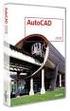 Usługi Informatyczne "SZANSA" - Gabriela Ciszyńska-Matuszek ul. Świerkowa 25, 43-305 Bielsko-Biała NIP 937-212-97-52 Opis instalacji programu ZwCAD 2007 tel. +48 33 470 65 16 tel. +48 603 84 02 25 tel.
Usługi Informatyczne "SZANSA" - Gabriela Ciszyńska-Matuszek ul. Świerkowa 25, 43-305 Bielsko-Biała NIP 937-212-97-52 Opis instalacji programu ZwCAD 2007 tel. +48 33 470 65 16 tel. +48 603 84 02 25 tel.
INSTRUKCJA OBSŁUGI PROGRAMU ROZKŁAD JAZDY
 INSTRUKCJA OBSŁUGI PROGRAMU ROZKŁAD JAZDY Aby pobrać program, należy wejść na stronę http://www.plock.eu/rozklad za pomocą przeglądarki internetowej na komputerze bądź telefonie komórkowym. Należy pamiętać,
INSTRUKCJA OBSŁUGI PROGRAMU ROZKŁAD JAZDY Aby pobrać program, należy wejść na stronę http://www.plock.eu/rozklad za pomocą przeglądarki internetowej na komputerze bądź telefonie komórkowym. Należy pamiętać,
